
آموزش کار با پروژه آماده فاینال کات پرو
پروژه آماده فاینال کات پرو یک راه ساده برای رسیدن به نتایج فوق العاده در این نرم افزار بدون صرف زمان زیاد است و با استفاده از آن می توان پروژه های حرفه ای را در کمترین زمان ممکن و به آسان ترین شکل ایجاد کرد. این پروژه ها امکانات خوبی برای کار با Transitions، Effects، Titles و Generators در فاینال کات را فراهم می کنند. خوشبختانه نصب و استفاده از این پروژه ها کار بسیار ساده ای است و فقط چند دقیقه طول می کشد. ما در سیجی کوک آموزش کار با پروژه آماده فاینال کات پرو را آماده کرده ایم تا مراحل را به آسانترین شکل ممکن طی کنید.
فهرست محتوای این مقاله
ویدیو آموزش کار با پروژه آماده فاینال کات پرو
بخش 1: کار با پروژه آماده فاینال کات پرو
نصب قالب های Final Cut Pro ساده است و فقط به کشیدن و رها کردن به پوشه مناسب نیاز دارند. اولین قدم این است که از دسته بندی پروژه آماده فاینال کات پرو در سیجی کوک، قالب انتخابی خود را دانلود کرده و پوشه Zip را باز کنید. چندین فایل داخل دانلود وجود خواهد داشت که در یک لحظه به آنها خواهیم رسید.

نصب قالبهای فاینال کات با دو پنجره Finder بسیار سادهتر است، زیرا میتوانید مطمئن باشید که منابع را به مکان صحیح منتقل میکنید. برای باز کردن یک پنجره Finder جدید، Finder Application را انتخاب کرده و Cmd+N را فشار دهید. پنجره های Finder خود را در کنار یکدیگر قرار دهید. ابتدا مطمئن شوید که پوشه دانلود شما نمایش داده می شود. و بعد، به Go > Home > Movies بروید.

در پوشه Movies، باید پوشه Motion Templates را پیدا کنید (اگر آن را نمیبینید، نگران نباشید، مستقیماً به بخش 2 بروید). آن را باز کنید تا 4 پوشه دیگر نمایش داده شود: Effects, Generators, Titles, and Transitions. از اینجا می توانید به بخش 3 آموزش بروید.
بخش 2: ساخت فولدر پروژه فاینال کات به صورت دستی
اگر پوشه Motion Templates را در دسترس ندارید، باید آنها را از ابتدا ایجاد کنید. نگران نباشید! هیچ مشکلی در سیستم ویرایش شما وجود ندارد، دلیل آن این است که Apple Motion را روی دستگاه خود تنظیم نکرده اید.
- پوشه Movies را در Finder انتخاب کنید و Cmd+Shift+N را فشار دهید تا یک پوشه جدید ایجاد شود.
- نام پوشه جدید را Motion Templates.localized بگذارید. بخش .localized در ساختار فایل ضروری است، زیرا به FCP کمک می کند تا بداند کجا باید الگوهای شما را جستجو کند. هنگامی که نام پوشه خود را تغییر دادید، متوجه خواهید شد که قسمت .localized پنهان شده است.
- پوشه جدید Motion Templates را باز کنید و 4 پوشه جدید در آن ایجاد کنید.
- نام هر پوشه را تغییر دهید تا Effects.localized، Generators.localized، Titles.localized و Transitions.localized داشته باشید. مجدداً، پس از لغو انتخاب پوشه، قسمت .localized از دید پنهان خواهد شد.
- اکنون ساختار پوشه را آماده کرده اید، می توانید وارد کردن قالب های خود را آغاز کنید.
بخش 3: نحوه قرار دادن قالب های فاینال کات
مرحله نهایی نصب پروژه آماده فاینال کات پرو این است که فایل قالب را در محل صحیح قرار دهید. همانطور که قبلاً می دانید، 4 گزینه برای مکان قرار دادن آنها وجود دارد، و فاینال کات یک راه بسیار مفید برای دانستن اینکه چه چیزی را کجا قرار دهید، دارد.
1-نوع قالب را پیدا کنید.
فاینال کات پرو با 4 نوع فایل کار می کند که با 4 پسوند نشان داده می شود: moef، .motn، .moti و .motr. گاهی اوقات فایل پسوند را نشان می دهد، اما در موارد دیگر، باید کمی عمیق تر بگردید.
- در پوشه قالب دانلود شده، به فایل الگو بروید.
- فایل قالب خود را پیدا کنید و آن را در Finder انتخاب کنید.
- Cmd+I را روی صفحه کلید خود فشار دهید تا پنجره اطلاعات فایل باز شود. پسوند فایل را بررسی کنید تا متوجه شوید فایل را به کجا بکشید.
2-پسوند فایل قالب را پیدا کرده اید.
اکنون می دانید که فایل قالب شما چیست، می توانید به سرعت بفهمید که باید به کدام پوشه منتقل شود. مانند همه چیزها در فاینال کات، منطقی در پس پایان های پسوند وجود دارد. هر پوشه به فاینال کات پرو می گوید که دارایی های شما را در کدام پنل نمایش دهد.
- فایل های دارای .moef به پوشه Effects می روند.
- فایل های دارای .motn به پوشه Generators می روند.
- فایلهای دارای .moti به پوشه Titles میروند.
- فایل های دارای .motr به پوشه Transitions می روند.
3-فایل های پروژه را سازماندهی کنید.
اکنون میدانید که قالب خود را کجا قرار دهید، فقط میتوانید آن را از محل دانلود به پوشه مربوطه بکشید و رها کنید، اما همچنین میتوانید کمی بیشتر سازماندهی کنید تا به مدیریت کتابخانه خود کمک کنید.
- پوشه ای که فایل قالب شما در آن قرار دارد را انتخاب کنید و Cmd+Shift+N را فشار دهید تا یک پوشه جدید ایجاد شود.
- نام پوشه را چیزی به یاد ماندنی برای سازماندهی پانل های فاینال کات پرو خود بگذارید، به عنوان مثال، CGKOK.
- سپس، الگو را از پوشه Downloads به پوشه CGKOK جدید خود بکشید.
- وقتی بسته ای از الگوها را دانلود می کنید، ممکن است متوجه شوید که از قبل در پوشه ها سازماندهی شده اند، در این صورت، می توانید کل پوشه را به پوشه .localized مربوطه بکشید.
- در نهایت، Final Cut Pro را باز کنید و به پنل مربوطه بروید تا دارایی های جدید خود را پیدا کنید. الگوهای شما بدون نیاز به نصب مجدد هر بار در پانل فاینال کات شما باقی خواهند ماند.
نکاتی درباره آموزش کار با پروژه آماده فاینال کات پرو
نکاتی برای استفاده از قالب های Final Cut Pro : نصب قالب ها برای FCPX بسیار آسان است، اما می توانند مشکلاتی را ایجاد کنند. هنگام استفاده از دارایی های قابل بارگیری، نکات زیر را برای گردش کار یکپارچه در نظر داشته باشید.
- پوشه های خود را سازماندهی کنید
همانطور که نشان دادیم، میتوانید زیرپوشههایی را در فضاهای .localized خود ایجاد کنید، که وقتی میخواهید چیزی را سریع پیدا کنید، میتواند مفید باشد. اما سازماندهی صحیح داراییهایتان دارای تعدادی مزیت است که به شما امکان میدهد گردش کار خود را بهبود بخشید و به عیبیابی هر گونه مشکلی که پیش میآید کمک میکند.
می توانید از زیرپوشه ها برای سازماندهی دارایی های خود بر اساس موارد زیر استفاده کنید:
- جایی که آنها را دانلود کردید – به شما این امکان را می دهد که مجوزهای دارایی خود را به سرعت بررسی کنید.
- ژانر – برای یافتن سریع نوع افکت مورد نظر بر اساس پروژه.
- نام تجاری – برای یافتن دارایی های خاص بر اساس نام تجاری یک پروژه. ایده آل برای فیلمبرداران حرفه ای و تولیدکنندگان محتوا که با چندین مشتری کار می کنند.
- پوشه هایی را که نیاز ندارید حذف کنید
هر دارایی قالب فضای زیادی را در دستگاه شما اشغال نمی کند، اما با ساخت کتابخانه خود، می توانید فضای ذخیره با ارزش خود را از دست بدهید. اگر از استفاده از قالب ها لذت می برید، احتمالاً صدها یا هزاران بسته روی دستگاه خود نصب خواهید کرد. مطمئن شوید که برای اندازه کتابخانه خود محدودیتی تعیین کرده اید و به طور منظم دارایی هایی را که نمی خواهید یا نیاز ندارید پاک کنید. - یک کتابخانه پشتیبان ایجاد کنید
هر از گاهی، حوادثی اتفاق میافتد و ممکن است به اشتباه یک قالب را حذف کنید. تا زمانی که به پروژه ای بازگردید و تصویر کوچک رسانه گمشده وحشتناک را پیدا نکنید، ممکن است حتی متوجه از بین رفتن آن نشوید. اگر به کتابخانه الگوهای خود متکی هستید، ایده خوبی است که به طور منظم از ساختار پوشه نسخه پشتیبان تهیه کنید. به سادگی پوشه Motion Templates خود را در یک درایو خارجی کپی کنید تا از جلوه های خود نسخه پشتیبان تهیه کنید.
پرسش و پاسخ و رفع اشکال
اگر سوالی در این زمینه دارید می توانید در بخش کامنت های همین پست ارسال کنید، حتما بررسی و پاسخ داده خواهد شد، اگر نظری در این مورد دارید یا اطلاعات خاص دیگری که به این مطلب بتوانید اضافه کنید حتما در بخش کامنت ها برای ما ارسال کنید.
این مطلب را هم ببینید: دانلود از elements.envato


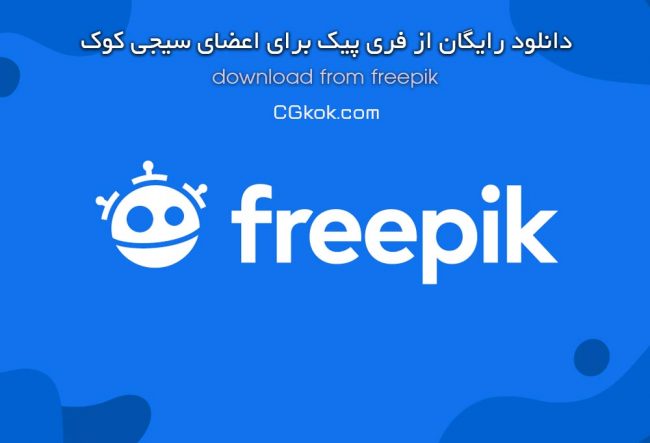
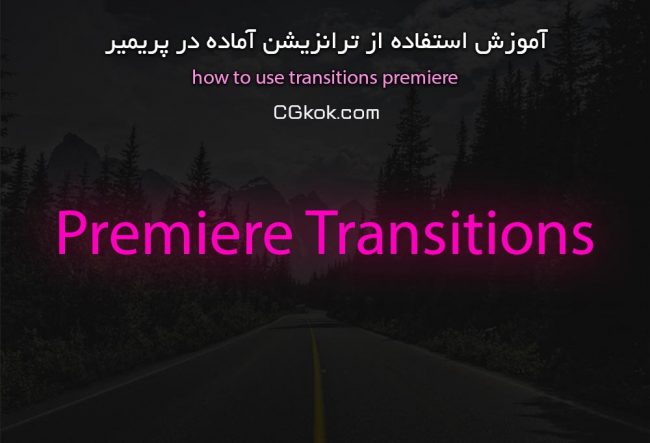
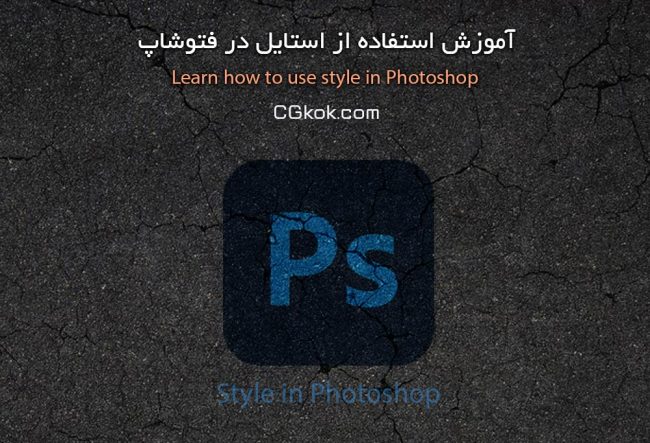














دیدگاه ها